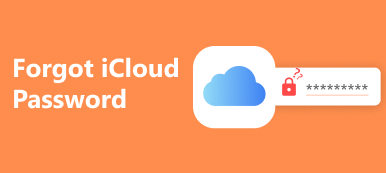Apple har bygget opp en spesiell forretningsmodell. Ifølge undersøkelsen har kundene mye høyere lojalitet og har større sannsynlighet for å eie mer enn en Apple-enhet, som iPhone, iPad, iPod Touch, MacBook, Apple Watch, Apple TV og den nye Apple Home Pod.
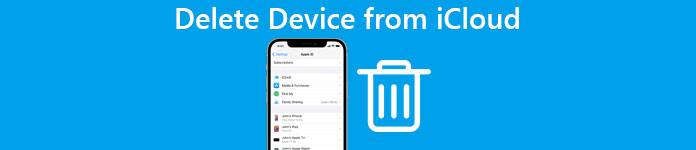
Etter hvert som tiden går, kan du samle flere enheter i din iCloud-konto, inkludert de ubrukelige enhetene. Hvordan liker du å slette enheten fra iCloud og frigjøre lagringsplass? Kanskje den kompliserte prosessen er grunnen til at noen fortsatt har gamle enheter i sine kontoer. I denne opplæringen kan du lære om hvordan å slette enheten fra iCloud enkelt.
- Del 1: Slik sletter du enheten fra iCloud på iPhone / iPad
- Del 2: Slik sletter du enheten fra iCloud på Mac
Del 1. Slik sletter du enheten fra iCloud på iPhone / iPad
I denne delen kan du lære om hvordan du sletter enheten fra iCloud på iOS-enheten. Det er sant at iCloud er en nyttig tjeneste for å sikkerhetskopiere data eller overføre filer mellom enheter. Men Apple tilbyr bare gratis 5GB-lagring for hver konto, som ikke kan lagre mye data. Slette enheten fra iCloud er et godt alternativ for å frigjøre plass.
Situasjon 1. Slett andre enheter fra iCloud på iPhone eller iPad
Det er flere grunner til at folk vil slette enheter fra iCloud. For eksempel, når du oppgraderer til en ny iPhone, bør du fjerne den gamle enheten fra iCloud-kontoen din. I tillegg, hvis du har flere Apple-enheter, vil du kanskje fjerne noen av dem fra iCloud-kontoen din for å frigjøre lagring. Trinnene nedenfor kan hjelpe deg til andre enheter i stedet for din iPhone eller iPad fra iCloud.
Trinn 1. Lås opp iOS-enheten din, trykk på navnet ditt og velg iCloud.
Trinn 2. På skjermbildet iCloud-innstillinger, trykk på iCloud-kontoen din og trykk deretter på "Enheter" for å vise alle enhetene i kontoen din.
Hvis du ikke har logget på din iCloud-konto på enheten din, klikker du på Logg på iCloud-innstillingsskjermbildet og logger på Apple-ID og passord.
Trinn 3. Trykk deretter på en hvilken som helst enhet du vil fjerne fra iCloud-kontoen din, bortsett fra enheten for å åpne detaljskjermen. Forsikre deg om at du vil slette den, trykk "Fjern fra konto" og trykk deretter på "Fjern" i bekreftelsesdialogen.
Merk: Denne måten kan stoppe enheten som vises på listen over enheter i iCloud-kontoen din, men det logger ikke ut din iCloud-konto på enheten eller fjern iCloud-aktiveringslås.
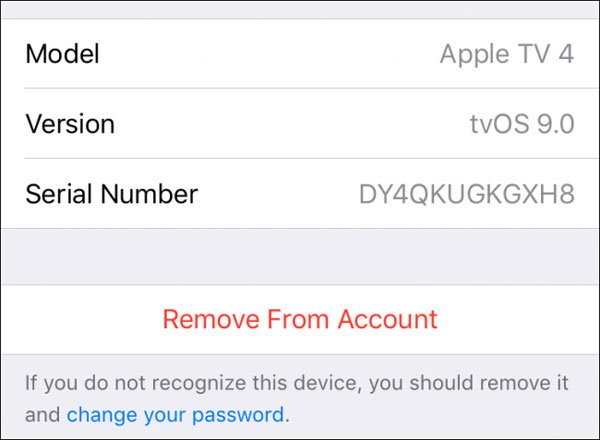
Situasjon 2. Slett enheten din fra iCloud
Når du forbereder seg på å selge iPhone eller gi den til din familie eller venn, er det første du bør gjøre, å slette enheten fra iCloud. Ellers kan den som får din iPhone, få tilgang til din iCloud-konto og all informasjon i kontoen. Hvordan fjerne denne enheten fra iCloud? Guiden nedenfor er det beste svaret.
Trinn 1. Start iOS Settings-appen fra startskjermen, trykk på navnet ditt og velg "iCloud".
Trinn 2. Rull ned til bunnen av skjermen og trykk på "Logg av". Les advarselsmeldingen nøye og trykk på "Logg av" igjen hvis du er sikker. Hvis du blir bedt om å oppgi Apple-ID og passord, gjør du det.

Trinn 3. Trykk deretter på "Finn min iPhone" eller "Finn min iPad" og sett bryteren til "AV" -posisjon.

Trinn 4. Til slutt må du tilbakestille fabrikken for å fjerne enheten permanent fra iCloud-kontoen din. Gå til "Innstillinger"> [navnet ditt]> "Generelt"> "Tilbakestill", du kan trykke på "Slett alt innhold og innstillinger".

Nå er denne enheten borte fra iCloud-kontoen din for alltid hvis du ikke logger på din iCloud-konto igjen.
Del 2. Slik sletter du enheten fra iCloud på Mac
Hvis iPhone ble stjålet eller ikke i hånden, kan du fjerne den fra din iCloud-konto? Prøv din Mac-datamaskin i stedet.
Trinn 1. Brett Apple-menyen på skrivebordet ditt, gå til "Systemvalg" og bla nedover for å finne "iCloud". Klikk på den for å åpne iCloud-dashbordet. Logg på Apple-ID-en og passordet ditt hvis du blir bedt om det.
Trinn 2. Klikk på "Kontodetaljer" -knappen under navnet ditt. Skriv inn passordet ditt for å fortsette om nødvendig.
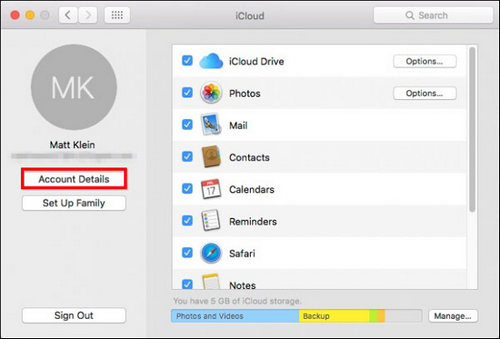
Trinn 3. Gå til fanen "Enhet" i kontoadministratorvinduet. Her kan du se alle enhetene som er tilknyttet iCloud-kontoen din. For å slette enheten fra iCloud, merker du hvilken som helst uønsket enhet og klikker "Fjern fra konto". Trykk på "Fjern" i den bekreftende dialogboksen.
Hvis du bare vil fjerne en enhet fra din iCloud-konto, er trinnene over nok. Men som sagt før, kan det ikke fjerne iCloud-kontoen fra enheten. Hvis du har en tendens til å selge enheten, følger du veiledningen under for å fullføre den.
Trinn 1. Besøk icloud.com i nettleseren din og skriv inn din Apple ID og passord. Hvis du har konfigurert tofaktorautentisering, skriv inn bekreftelseskoden på din iOS-enhet eller svar på sikkerhetsspørsmålene.
Trinn 2. Etter å ha gått inn på hjemmesiden, klikk "Finn min iPhone". Brett deretter ut "Alle enheter" øverst på siden og velg enheten du vil fjerne.
Trinn 3. Trykk på "Fjern fra konto". Når det er gjort, klikker du på "Slett iPhone" for å tilbakestille fabrikken eksternt.
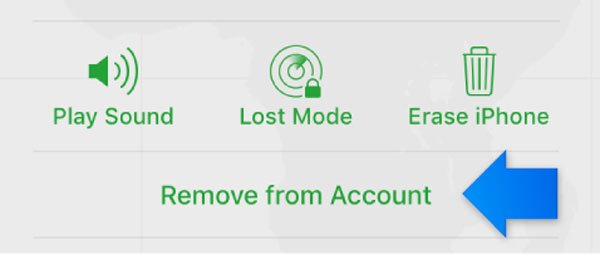
Anbefale: Apeaksoft iPhone Data Recovery.
Uten iCloud backup, hva kan du gjøre hvis du sletter viktige filer på din iOS-enhet? Prøve Apeaksoft iPhone Data Recovery. Det er et av de mest profesjonelle datagjenopprettingsverktøyene for iOS-enheter. De viktigste funksjonene er:
- Den har kapasitet til å gjenopprette tapte data fra iOS-enheten uten sikkerhetskopiering med ett klikk.
- Du kan åpne iTunes- eller iCloud-sikkerhetskopifilene og se på filene på datamaskinen.
- iPhone Data Recovery gjør at du kan komme tilbake selektive filer i stedet for hele sikkerhetskopien med våpen.
- Den støtter et bredt spekter av datatyper, for eksempel kontakter, samtalelogg, meldinger, musikk, bilder, videoer, appdata og mer.
- Denne applikasjonen kan gjenopprette data på iPhone 16/15/14/13/12, iPad/iPad Pro/Air/mini eller tidligere generasjoner, iPod Touch.
- Og du kan gjøre det på Windows 11/10/8/8.1/7/XP og macOS.
Kort sagt, det er den beste måten å gjenopprette data fra iPhone etter å ha slettet enheten fra iCloud.
Konklusjon
I denne opplæringen har vi snakket om hvordan du sletter enheten fra iCloud. Som du kan se, gjør Apples design prosedyren ganske komplisert. Vi håper at guidene våre ovenfor kan hjelpe deg med å slette uønskede enheter på iPhone, iPad eller Mac enkelt. Og du får en av de beste applikasjonene for iOS-datagjenoppretting, Apeaksoft iPhone Data Recovery, basert på introduksjonene våre.